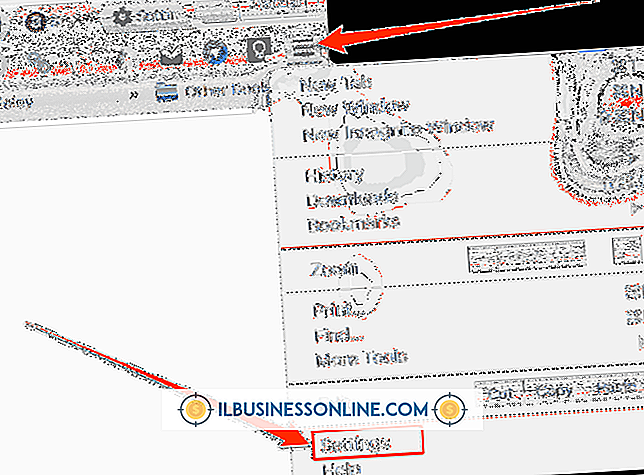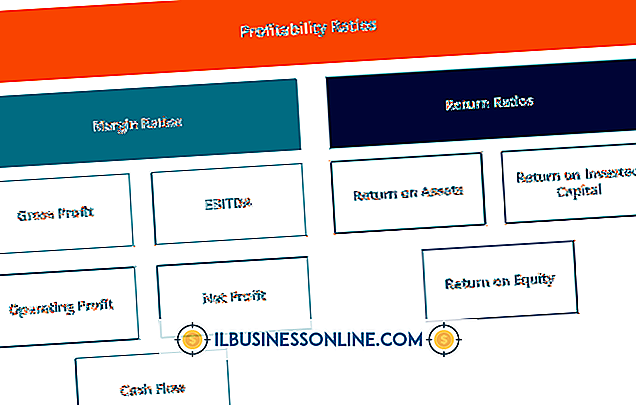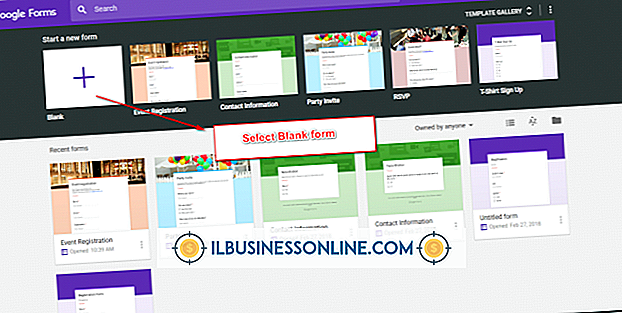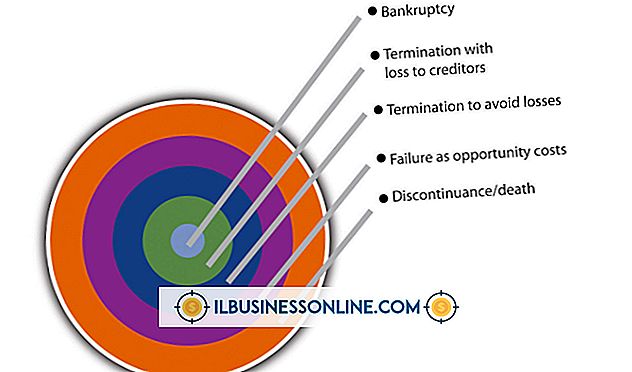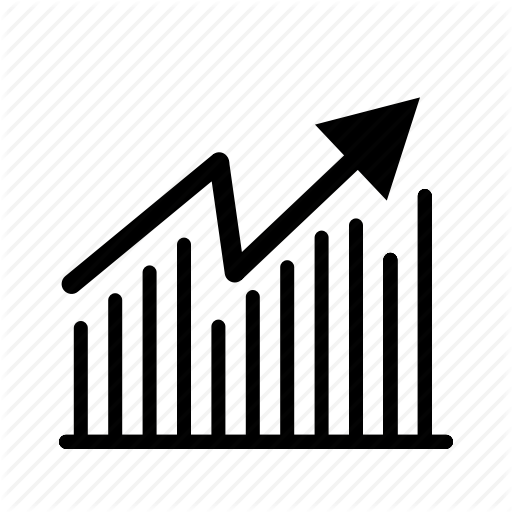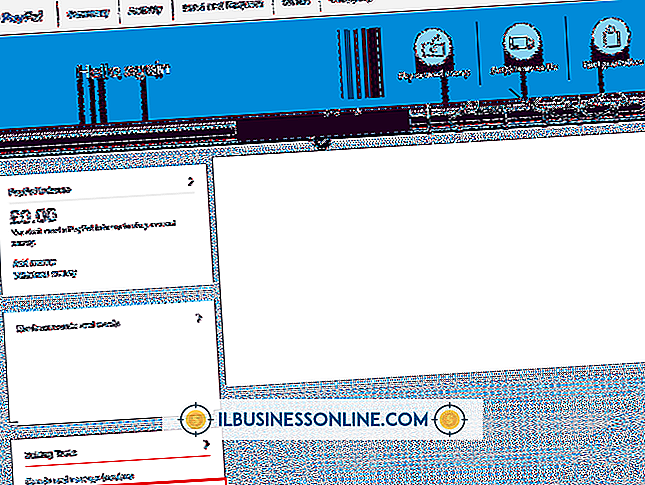Błąd 1606 podczas otwierania iTunes

Błąd 1606 to kod używany przez system Microsoft Windows do wskazania, że aplikacja spowodowała problem w rejestrze systemu operacyjnego. Jeśli ten błąd wystąpi w iTunes, towarzyszy mu komunikat ostrzegający o "Nie można uzyskać dostępu do lokalizacji sieciowej" lub "Nie można uzyskać dostępu do lokalizacji sieciowej% AppData% /." Jeśli widzisz te komunikaty o błędach podczas próby uruchomienia iTunes, Microsoft zapewnia łatwą naprawę.
Co to jest rejestr?
Systemy operacyjne Windows używają rejestru do przechowywania informacji o tym, jak korzystasz z komputera. Rejestr rejestruje nie tylko wybrane ustawienia systemu operacyjnego, ale także ustawienia i opcje każdego programu zainstalowanego na komputerze. Podczas normalnego użytkowania w miarę upływu czasu mogą wystąpić błędy w rejestrze, powodując więcej istotnych problemów.
Zalecana naprawa
O ile nie jesteś ekspertem, ręczna naprawa rejestru jest ryzykowna. Strona pomocy Microsoft powiązana w sekcji Zasoby tego artykułu zawiera narzędzie, które spróbuje automatycznie naprawić błędy rejestru, uniemożliwiając uruchomienie iTunes. Przejdź na stronę pomocy technicznej i kliknij link "Napraw ten problem" w zakładce "Rozwiązanie". Zainstaluj i uruchom program w zwykły sposób, a następnie kliknij "Zapisz" w oknie, które zostanie otwarte i kliknij dwukrotnie plik "MicrosoftFixit50356.mis". Postępuj zgodnie z instrukcjami wyświetlanymi na ekranie, aby zezwolić na poprawkę. Uruchom iTunes.
Naprawa ręczna: Utwórz kopię zapasową rejestru
Jeśli automatyczna poprawka nie rozwiąże problemu i nadal nie można uruchomić programu iTunes, konieczne może być ręczne przywrócenie odpowiednich wpisów rejestru. Ponieważ rejestr steruje ustawieniami stanowiącymi integralną część systemu operacyjnego, firma Microsoft zaleca utworzenie kopii zapasowej rejestru przed wprowadzeniem jakichkolwiek zmian. Kliknij przycisk "Start", wpisz "Regedit" w pasku wyszukiwania i naciśnij "Enter". W oknie Edytora rejestru kliknij "Komputer" na pasku po lewej, aby go podświetlić. Kliknij "Plik" i "Eksportuj". Wybierz nazwę i lokalizację pliku kopii zapasowej. Możesz użyć polecenia "Importuj", aby wybrać tę wersję kopii zapasowej, jeśli próby naprawy spowodują problemy w przyszłości.
Naprawa ręczna: Edytowanie rejestru
W edytorze rejestru przejdź do "HKEY_USERS.DEFAULT \ Software \ Microsoft \ Windows \ CurrentVersion \ Explorer \ UserShellFolders." Kliknij "UserShellFolders" i sprawdź, czy pozycja "AppData" w głównym oknie brzmi "% USERPROFILE% \ AppData \ Roaming." Jeśli pozycja jest inna lub brakuje jej, kliknij dwukrotnie "AppData", wprowadź poprawne dane w polu "Dane wartości", a następnie kliknij "OK". Uruchom iTunes.